E.11 Opération - Supprimer le(s) fichier(s)
La boîte de dialogue Opération - Supprimer le(s) fichier(s) permet d'indiquer les fichiers ou les répertoires à supprimer du périphérique.
Figure E-11 Opération - Supprimer le(s) fichier(s)
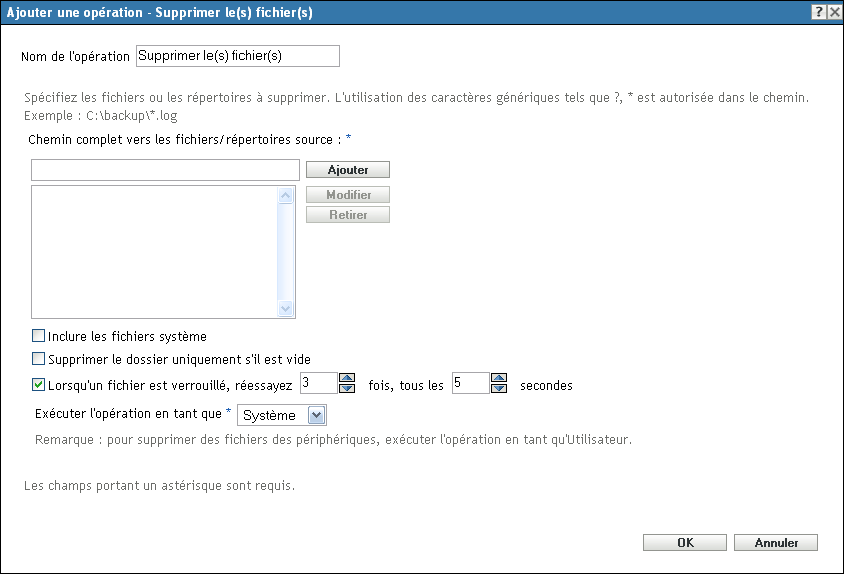
Pour accéder à cette boîte de dialogue, utilisez les méthodes suivantes :
-
Dans le cadre du processus de création d'un ensemble de directives, à l'aide de la catégorie d'ensemble . Pour plus d'informations, reportez-vous à la Section 2.1, Création d'ensembles de directives.
-
Dans le Centre de contrôle ZENworks, cliquez sur l'onglet , puis sur le lien souligné d'un ensemble dans la colonne de la liste , puis sur l'onglet , puis sur l'un des onglets de groupe d'opérations (installer, lancer, vérifier, désinstaller, arrêter ou démarrer), puis dans la liste déroulante avant de sélectionner une opération disponible.
Cette opération permet d'effectuer le nettoyage automatisé du système. Par exemple, vous pouvez spécifier que le répertoire c:\windows\Temp\Temporary Internet Files et que tous les fichiers correspondant à c:\windows\Temp\*.log in sont supprimés du périphérique.
Vous ne pouvez pas supprimer de fichiers en lecture seule. Si vous spécifiez un répertoire qui contient plusieurs fichiers (y compris certains fichiers en lecture seule), le répertoire et les fichiers en lecture seule ne sont pas supprimés lors de l'exécution de l'opération Suppression de fichier. Les fichiers qui ne sont pas en lecture seule, cependant, sont supprimés du périphérique.
Chemin complet vers les fichiers/répertoires source : spécifiez le chemin complet vers le fichier ou le répertoire que vous voulez supprimer, puis cliquez sur pour ajouter le fichier ou le répertoire à la liste. Vous pouvez utiliser des caractères joker. Si vous utilisez une unité réseau assignée pour indiquer le chemin d'accès, vous devez sélectionner dans la liste .
Inclure les fichiers système : sélectionnez cette option pour supprimer des fichiers système. Si vous indiquez un répertoire à supprimer qui inclut à la fois des fichiers système et non-système, seuls les fichiers non-système sont supprimés, excepté si vous spécifiez cette option.
Supprimer le dossier uniquement s'il est vide : sélectionnez cette option pour supprimer les dossiers vides à la suite de la suppression des fichiers ou des répertoires du périphérique.
Lorsqu'un fichier est verrouillé, réessayez _ fois, toutes les _ secondes : si un fichier est verrouillé lors de l'exécution de l'opération, il ne peut pas être supprimé. Cochez la case et indiquez le nombre de nouvelles tentatives et l'intervalle entre les tentatives. Par défaut, l'opération fait l'objet de 3 nouvelles tentatives avec un intervalle de 5 secondes entre chaque tentative.
Exécuter l'opération en tant que : indiquez (par défaut) ou dans la liste . Indiquez si la suppression des fichiers nécessite l'accès à toutes les zones du système de fichier du périphérique. Si vous utilisez des unités réseau assignées pour indiquer des fichiers et des répertoires, vous devez exécuter l'opération en tant qu'.